- Guide per Montare Video
- 1.Convertitori da audio a testo online gratuiti
- 2.Gli 9 migliori generatori di voci AI
- 3.Idee, Musica e Frasi per Video di Compleanno
- 4.Come Generare Sottotitoli Automatici in Video
- 5.Software Migliori per Montaggio Video con IA
- 6.Strumenti Online Migliori per Rimuovere Voce
- 7.Come Sostituire i Volti nei Video
- 8.Migliori Lettori Video Gratuiti per PC
- 9.Migliori programmi gratuiti per riprodurre DVD
- 10.Rimuovere rumori di sottofondo da video
- 11.Creare Video di Mappa di Viaggio Animata
- 12.I 10 Migliori Cutter Video Gratuiti
- Miglior Editor Video su PC: Filmora
- Provalo gratuitamente Provalo gratuitamente
Come Aggiungere Più Video Nella Stessa Schermata su Mac
Aggiornato il 09/04/2024• Soluzioni comprovate
"È possibile aggiungere clip multiple in un unico video senza troppa difficoltà?”
La sovrapposizione di più clip, nota anche come effetto split screen, costituisce una popolare tecnica di montaggio ampiamente utilizzata nel mondo televisivo e cinematografico. È uno degli effetti più amati in quest'era di videografia digitale, con il suo dividere lo schermo in due o più parti per racchiudere contenuti di vario genere. Utilizzata prevalentemente per mostrare una stessa scena da più angolature, oppure le azioni contemporanee di più personaggi che si trovano in posti diversi, questa tecnica consente di comunicare in modo estremamente efficace, anche nell'ambito di confronti e presentazione di prospettive plurime. Un po' come si può osservare nel film "500 giorni insieme", per intenderci.

Nei decenni scorsi, nel passaggio tra l'era analogica e quella digitale, l'effetto split screen veniva realizzato utilizzando stampanti ottiche e strisce ri-fotografate. Da allora le cose sono cambiate in modo drammatico. Attualmente è infatti possibile applicare l'effetto split screen (ottenendo risultati simili a quelli del noto Genitori in trappola, del 1961) con pochissimi click, facendo uso di applicazioni di montaggio professionali.
Vi piacerebbe creare un video con split screen tutto vostro? Se, si vi consigliamo di provare Wondershare Filmora, un software di montaggio intuitivo e professionale, disponibile sia per Mac che per Windows. Siamo convinti che si tratti della soluzione migliore in assoluto per creare video comprendenti più clip.
Wondershare Filmora per Mac offre due metodi diversi per aggiungere più video all'interno di una stessa inquadratura. Il primo consiste nell'utilizzo dell'effetto PiP (Picture-in-Picture), mentre il secondo prevede l'utilizzo di un modello di split screen integrato. Vediamo insieme di approfondire entrambe le modalità, con delle pratiche guide istruttive.
Prima Parte: Come Aggiungere Più Video su Schermo con l'Effetto PiP su Mac
Cominciamo con il primo metodo.
Il PiP (Picture-in-Picture) è un effetto video basato sulla sovrapposizione di una clip su un video principale. Grazie alla possibilità di riprodurre simultaneamente due clip differenti, questo effetto di sovrapposizione è particolarmente adatto a video di gameplay, tutorial e dimostrazioni di prodotto.
Per aggiungere l'effetto PiP utilizzando Filmora per Mac, seguite i passaggi in basso.
Primo Passaggio: Importazione del video principale e di quello da sovrapporre
Dopo aver installato Wondershare Filmora sul vostro Mac, avviatelo e importate le due clip (quella di sfondo e quella da sovrapporre). Fatto ciò, trascinatele sulla timeline del software.
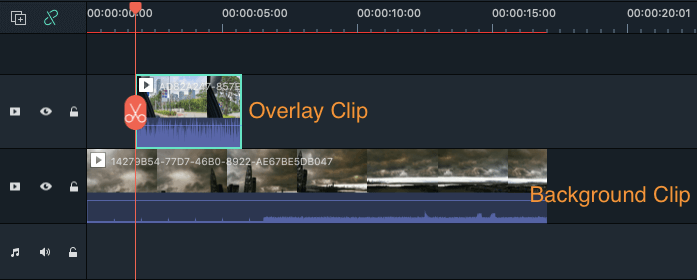
Secondo Passaggio: Regolazione della posizione della clip sovrapposta
Interagite con le estremità e gli angoli della clip sovrapposta nella finestra di Anteprima per modificarne dimensione e posizione.
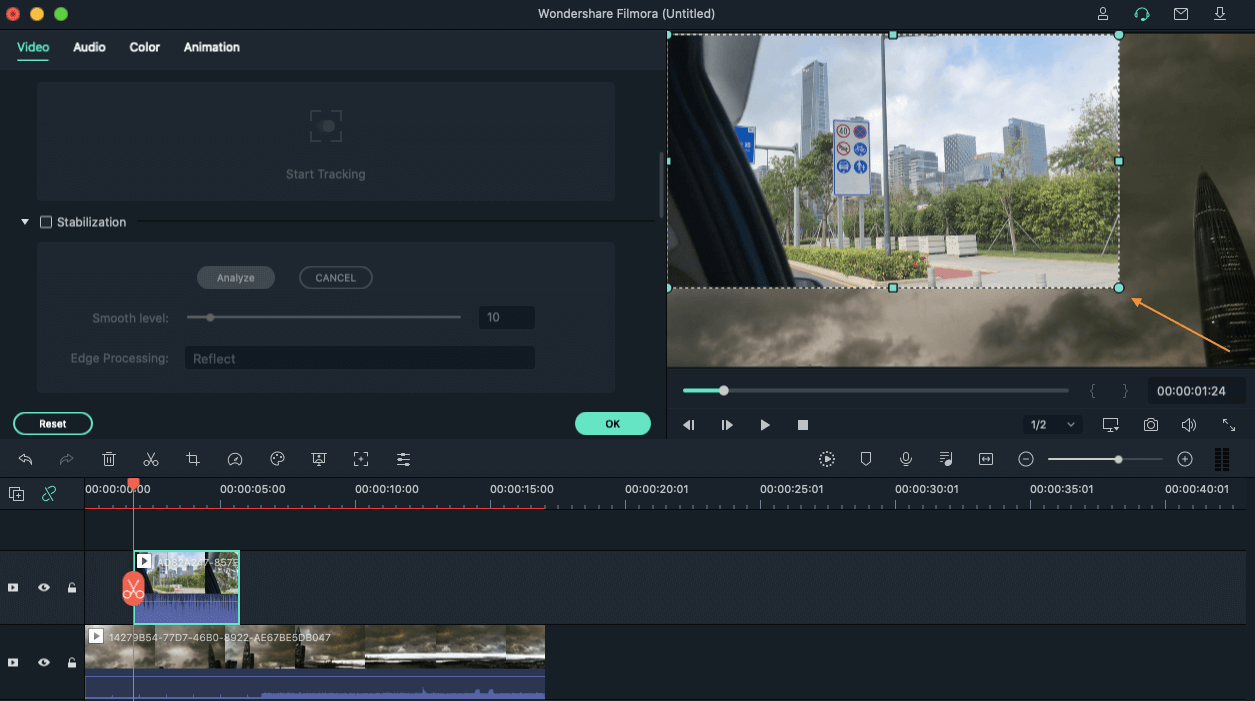
Terzo Passaggio: Anteprima ed esportazione
Modificate il video aggiungendo effetti come il green screen, la composizione e altro ancora. Quando siete soddisfatti, guardate l'anteprima del video e cliccate sul pulsante Esporta per salvarlo.
Seconda Parte: Come Creare un Video Split Screen Usando Modelli Già Pronti
Il secondo metodo per aggiungere più video su schermo consiste nell'utilizzo di un modello di split screen che divida lo schermo in più segmenti.
Filmora mette a disposizione oltre 30 modelli di split screen già pronti tra cui scegliere, per integrare fino a sei clip diverse per la riproduzione simultanea.
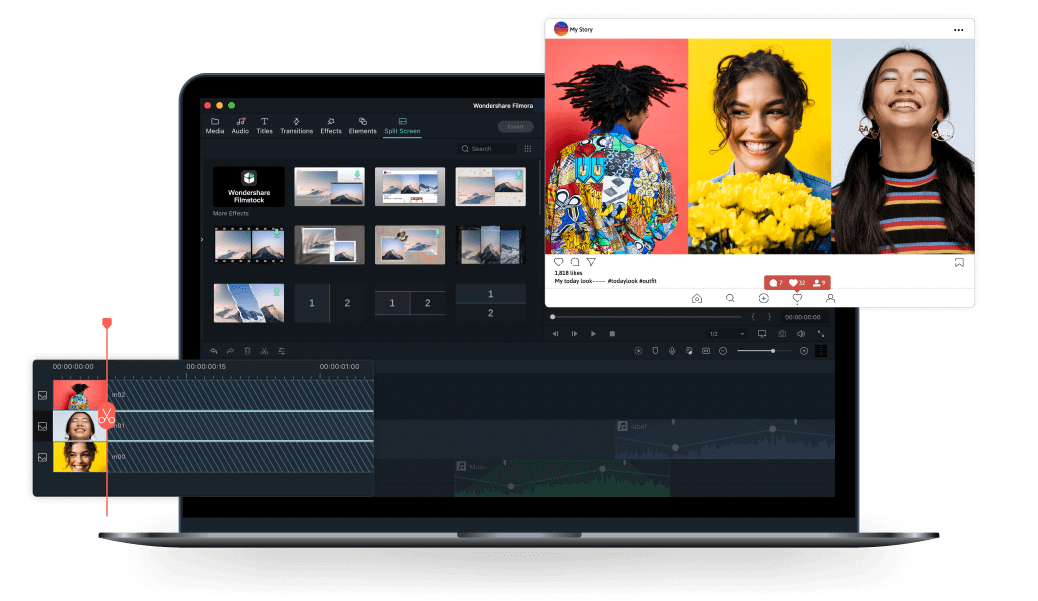
L'ultima versione di Wondershare Filmora per Mac (la 10.2) ha visto l'introduzione di tanti nuovi modelli di split screen, particolarmente adatti alla produzione di video per piattaforme social come Facebook, Instagram e YouTube. I modelli di split screen sono perfetti per massimizzare e velocizzare la comunicazione dei contenuti!
 Garanzia di Download Sicuro, zero malware
Garanzia di Download Sicuro, zero malware
 Garanzia di Download Sicuro, zero malware
Garanzia di Download Sicuro, zero malware
(vai a scaricare Filmora mobile sul tuo dispositivo mobile tramite Appstore e GooglePlay).
*Le informazioni sul prodotto e sulla fatturazione ti verranno inviate via email dopo l'acquisto.
Creare video split screen con Filmora non richiede competenze o conoscenze specifiche. È sufficiente caricare le clip interessate e applicare il modello di split screen preferito. In più, il software consente di personalizzare i video con correzione del colore, effetti animati, tracciamento dei movimenti, audio ducking, reframe automatico, fotogrammi chiave e altro ancora. Utilizzare i modelli di split screen di Wondershare Filmora per Mac è facilissimo. Continuate a leggere per scoprire come farlo.
Primo Passaggio: Importazione delle clip
Cliccate sul pulsante Prova Gratis qui in alto per scaricare l'ultima versione di Wondershare Filmora e installarla sul computer. Fatto ciò, avviate il software e trascinate le clip video nell'interfaccia. In alternativa, cliccate sul pulsante "Importa", oppure cliccate su "File" > "Importa File Multimediali" dal menu principale.

Secondo Passaggio: Selezione di un modello di Split Screen
Cliccate sull'opzione Split Screen dal menu in alto, quindi sfogliate l'ampia gamma di modelli integrati nel software. Cliccate due volte su un modello per visualizzarlo in anteprima, quindi trascinatelo sulla timeline per applicarlo al progetto.
Terzo Passaggio: Aggiunta delle clip al modello
Prima di aggiungere le clip al modello, potrete modificarlo per alterarne la durata. Quella predefinita è di soli cinque secondi, ma potete cambiarla liberamente per adattarla alle vostre esigenze.

Per aggiungere le clip nella sezione desiderata, cliccate sui pulsanti di Rilascio collocati nella finestra di anteprima con il modello di Split Screen, quindi selezionate la clip da inserire.
Quarto Passaggio: Applicazione di effetti ed esportazione del video
Dopo aver aggiunto tutte le clip desiderate, potete personalizzare il risultato finale effettuando rotazioni, applicando effetti di movimento, elementi di composizione e altro ancora. Gli strumenti di Filmora sono a vostra completa disposizione.

Quando siete soddisfatti della creazione prodotta, cliccate sul pulsante Esporta per salvare immediatamente il vostro video Split Screen!
Conclusioni
E questo è tutto per quanto concerne l'aggiunta di più video sullo schermo con Wondershare Filmora per Mac. La possibilità di utilizzare modelli già pronti permette di realizzare video split screen con una facilità disarmante. Siamo certi che, seguendo le istruzioni presentate in questo articolo, riuscirete a implementare senza fatica l'effetto split screen nei vostri video. Che aspettate, allora? Correte a scaricare Filmora e iniziate subito a realizzare video stratosferici!

Il programma di montaggio video potenziato dall'IA, superpotente e facile da usare per tutti i creatori.
Provalo Gratis Provalo Gratis Provalo Gratis


